Hvad enten du er nybegynder med Silhouette CAMEO eller bare nybegynder med heat transfer vinyl, så har jeg nogle tips og tricks til dig, så du kan komme i gang med dit første HTV-projekt!

Heat transfer vinyl er en særlig type vinyl, der kan skæres på Silhouette-skæremaskinerne, som derefter kan påføres stof, hvad enten det er tøj, pudebetræk, tasker osv. med varme og tryk. Du kan bruge en varmepresse eller et strygejern – selv om en varmepresse stærkt anbefales, hvis du laver mange HTV-projekter eller overhovedet skal sælge!
Silhouette Heat Transfer Vinyl Tips for begyndere
Jeg foreslår at holde dit første heat transfer projekt simpelt, ved at arbejde med noget nemt som en t-shirt, der har et stort åbent område og er let at stryge eller varmepresse. Du kan også afprøve HTV-vinyl på et billigt stykke først, indtil du får styr på det. Jeg fik denne skjorte i håndværksbutikken for kun 1 $.
Heat Transfer Vinyl Basics for Begyndere
Du kan købe ark med varmeoverførselsvinyl på steder som Swing Design, Amazon eller Expressions Vinyl. Jeg vil anbefale at bruge en kvalitet HTV som Siser Easyweed eller Chemica brand. Disse er de bedste varmeoverførselsvinylmærker med hensyn til kvalitet, og de skærer meget let og konsekvent på Silhouette CAMEO og Portrait.
Hvis du starter med at skære en glat HTV som Easyweed – som fås i mange farver – lærer du det grundlæggende og føler dig mere sikker, når du begynder at eksperimentere med glittervarmeoverførselsvinyl, stretch HTV, flock og lagvis af varmeoverførselsvinyl til flerfarvede designs!
De fleste varmeoverførselsvinyler – med undtagelse af nogle mønstrede HTV – kommer på klare bæreark. HTV’en skal skæres (i omvendt retning) og afgræsses, mens den stadig er på bærearket. Det klare bæreark fjernes, når HTV’en er presset på skjortens overflade.
Silhouette CAMEO og Heat Transfer Vinyl Supplies and Tools
Saml alle dine forsyninger, før du går i gang. Her er, hvad du skal bruge:
- Heat Transfer Vinyl
- T-shirt eller andet stof, hvor du vil placere varmeoverførslen
- Varmt strygejern eller varmepresse
- Tyndt bomuldsstof som et lommetørklæde eller et lagen eller et teflonark
- Vinyludvidelsesværktøj som f.eks. en krog
- Silhouette-skæremåtte
Heat Transfer Vinyl Designs: Sådan indstilles til HTV i Silhouette Studio
Åbn Silhouette Studio-softwaren. Jeg lavede en t-shirt til min datter ved hjælp af et design, som jeg havde købt i Silhouette Design Store. (Jeg vil dele nogle tips om at bruge to farver varmeoverføringsvinyl i et opfølgende indlæg, men lad os lige nu bare arbejde med én farve).
Alle designs, der er købt i Silhouette Store, gemmes i din Silhouette Cloud-mappe i Silhouette Studio-biblioteket. For at få adgang til disse designs skal du åbne dit bibliotek og rulle ned til din Cloud-mappe. Hvis du ikke har en cloud-mappe, skal du konfigurere Silhouette Cloud for at få adgang til alle Silhouette Design Store-designs.
Find dit design i dit bibliotek, og dobbeltklik på det for at åbne designet i arbejdsområdet.
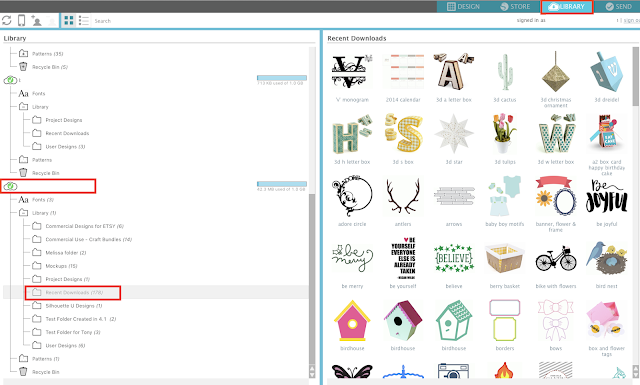
Når det er i arbejdsområdet, skal du klikke på fanen Sideopsætning for at sikre dig, at sidestørrelsen er “Automatisk – CAMEO” (eller Automatisk – Portræt). Længere nede i vinduet skal du vælge “CAMEO 12×12” som størrelse på skæreunderlag.
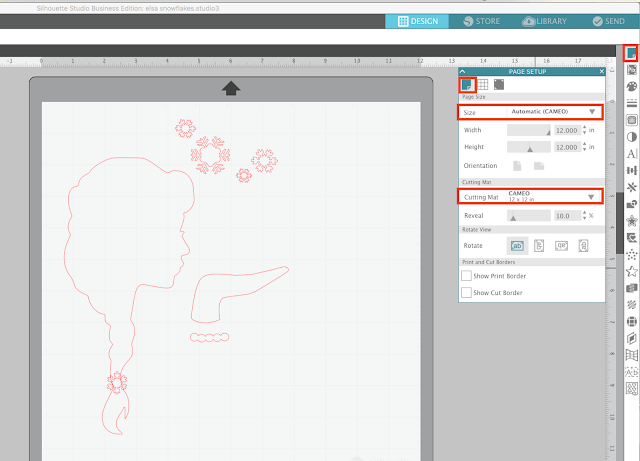
Hvis dit design er grupperet sammen, og du skal omarrangere det, skal du vælge designet > højreklikke > fjerne grupperingen. Når du ophæver grupperingen af et design i Silhouette Studio, sættes der individuelle markerings- eller afgrænsningsbokse omkring de figurer, der udgør det større design.
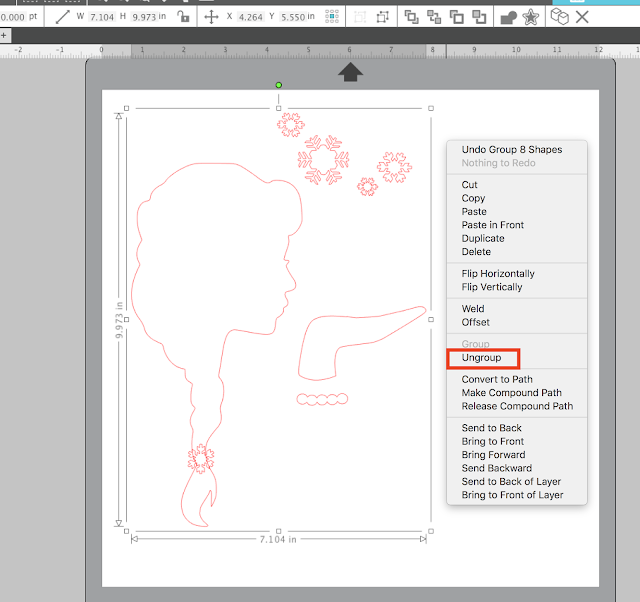
Hvis dit design skal størrelsesbestemmes, skal du størrelsesbestemme alle dele på samme tid ved at vælge alle former og derefter trække i hjørneknuden.
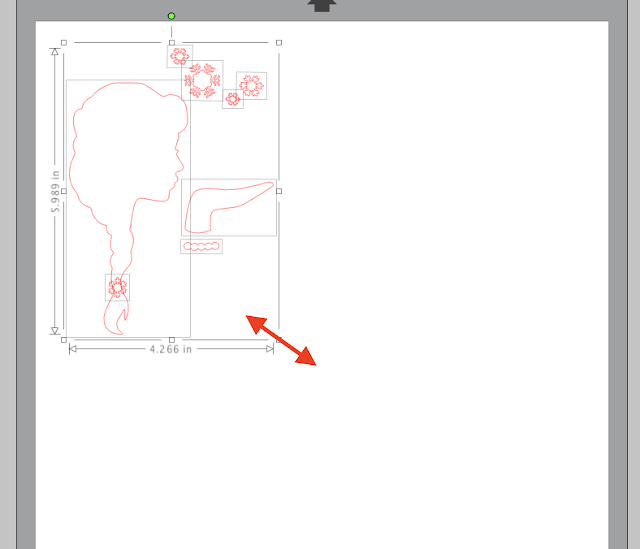
Den vigtigste ting at huske på, når du skærer Silhouette varmeoverførselsvinylprojekter, er, at designet skal spejles, før det skæres. HTV skal skæres omvendt, så det er korrekt orienteret, når det vendes på trøjen og påføres. Hvis du vil spejle eller vende et design i Silhouette Studio, skal du vælge designet > højreklikke > Vend horisontalt.
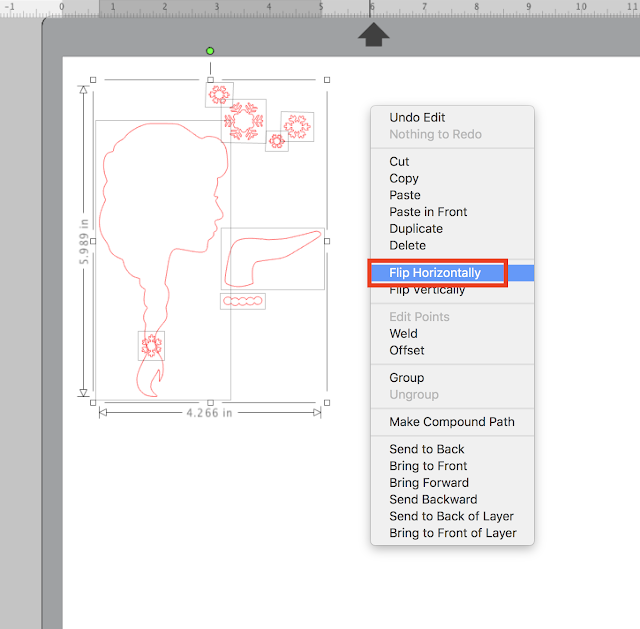
Nu er du klar til at klippe.
Gå til panelet Send øverst til højre i Silhouette Studio. Vælg Heat Transfer Vinyl, Smooth i materialemenuen på listen over materialer. Dette vil derefter vise de anbefalede skæreindstillinger langs bunden af Silhouette Studio.
Sørg for, at du har fede røde skærelinjer rundt om dit design, som vises, når “Cut” er valgt. Værktøjet skal enten være Autoblade (standard for Silhouette CAMEO 3) eller Ratchet Blade.
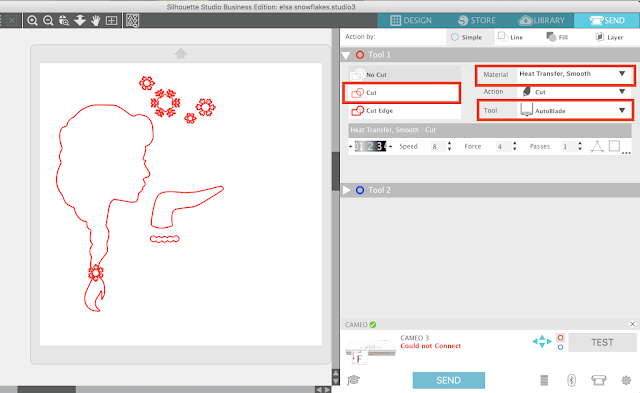
Hvis du bruger Ratchet Blade skal du manuelt justere knivdybden på kniven ved at bruge den indbyggede ratchet på forsiden af maskinen til at ændre knivdybden.
Placer HTV’en på Silhouette-skæremåtten med den blanke side (bæreark) af HTV’en nedad. Dette vil lægge den selvklæbende side eller bagsiden af HTV’en opad – hvilket er grunden til, at du skærer baglæns.
Placer den øverste kant af skæremåtten forsigtigt mod valserne og derefter venstre kant på linje med linjen og pilene på venstre side af maskinen. Hold den på plads med den ene hånd, mens du klikker på “Load” eller “Load Mat” på berøringsskærmen.
Dette vil trække måtten og HTV’en ind under valserne og ind i den korrekte startposition.
Gå tilbage til Silhouette Studio, og klik på “Send” i panelet Send.
Når designet er færdigskåret, skal du aflæse det fra maskinen og luge det ud. Før du sørger for at efterlade selve heat transfer vinyldesignet PÅ DEN KLARE BAGGRUND!!!
Det er her, magien sker. Læg din skjorte fladt ud på strygebrættet, og lad dit strygejern være rigtig varmt. Placer dit design præcis, som du ønsker, at det skal se ud. Sørg for, at den klare plastikryg er oppe, og at vinylen rører ved skjorten eller det, du overfører designet til. Hvis du har tekst, er det nu let at se, hvorfor du skulle spejle billedet, før du klipper.
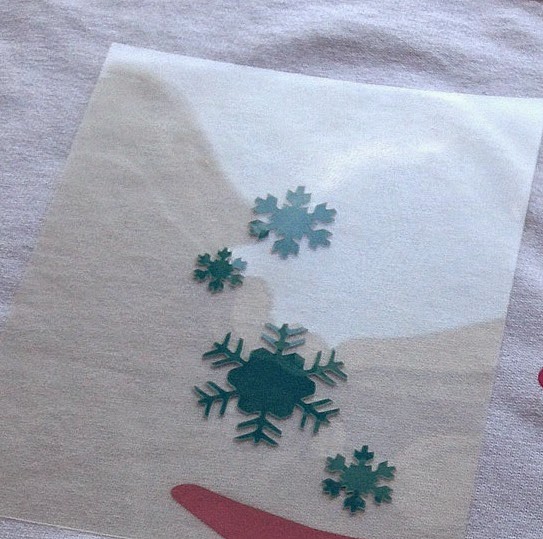
Tag dit ekstra stykke stof – lagnet, lommetørklædet eller teflonarket – og læg det oven på htv-underlaget. Tryk nu dit strygejern (eller varmepresse) ned på toppen med et stort tryk i ca. 45-60 sekunder.
Hvis du bruger en varmepresse, er den anbefalede tid og temperatur for Siser Easyweed 305 grader i 20 sekunder. Vend trøjen på vrangen, og tryk igen fra bagsiden af HTV’en i yderligere 20 sekunder. Dette trækker HTV-vinylen længere ind i skjorten for at sikre, at den ikke skaller af.
Fjern strygejernet og det ekstra stof, og træk langsomt et lille område af den klare bagside op. Hvis vinylen ikke bliver på trøjen, skal du lægge det hele ned igen og tilføre mere varme og tryk fra strygejernet. Hvis varmeoverførselsvinylen holder fast, og det skal den, skal du langsomt trække bagsiden af.
Vil du vide, hvordan man skærer et flerfarvet HTV-design med Silhouette CAMEO? Se denne vejledning om, hvordan du lægger lagvis af varmeoverføringsvinyl.
